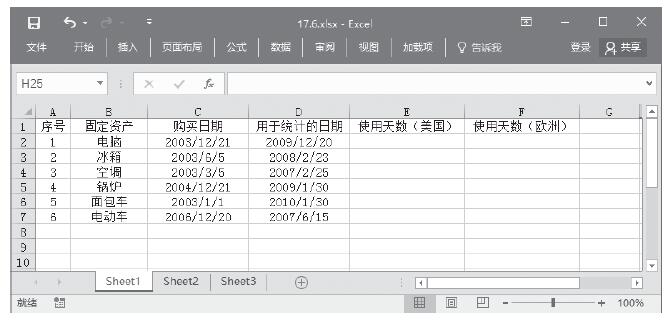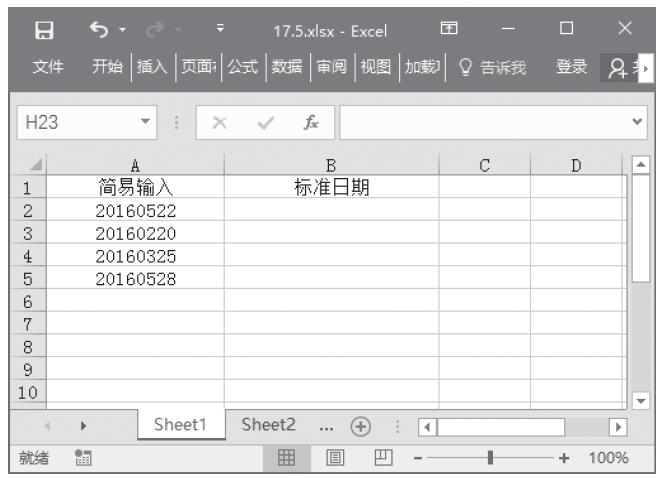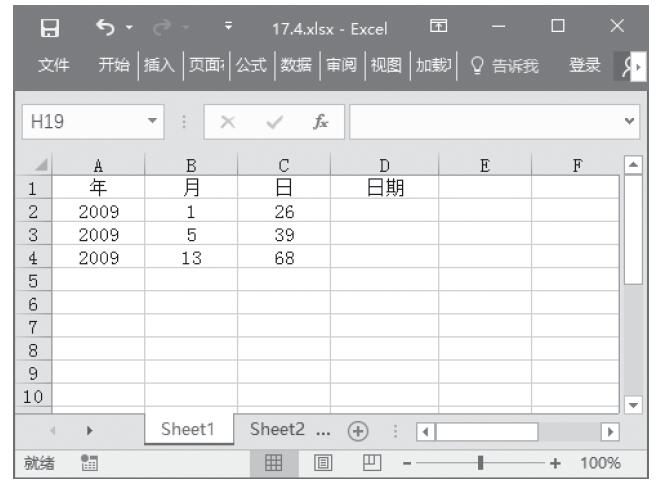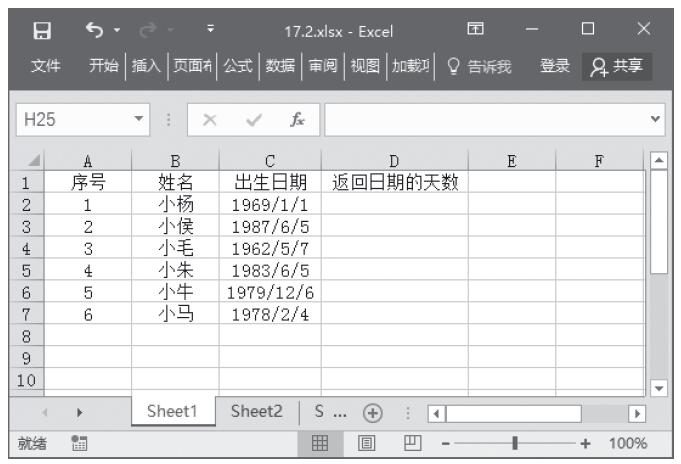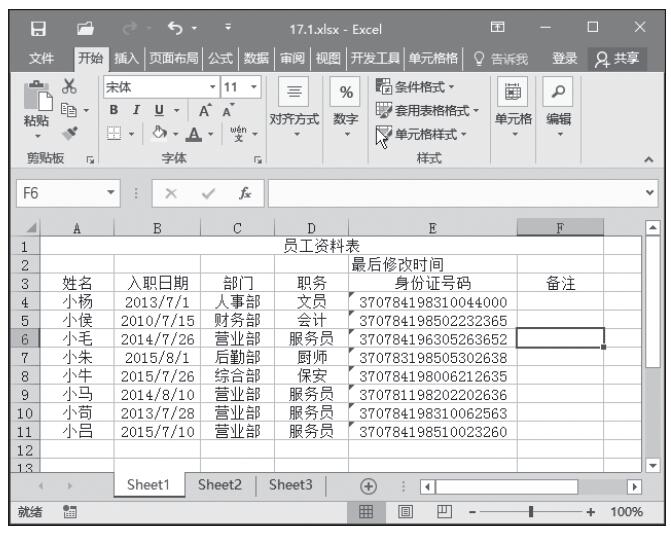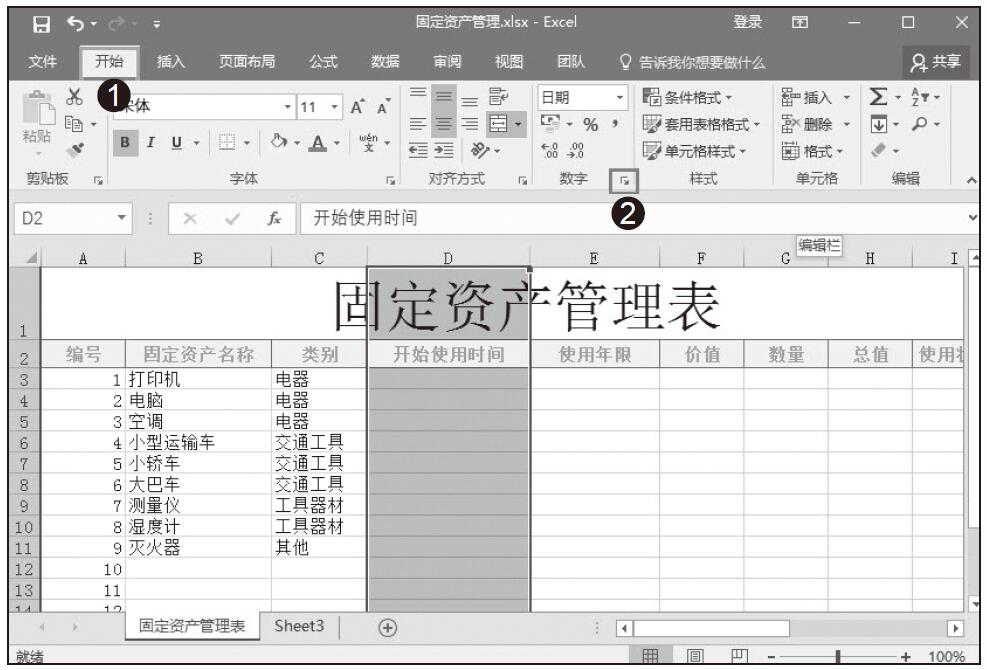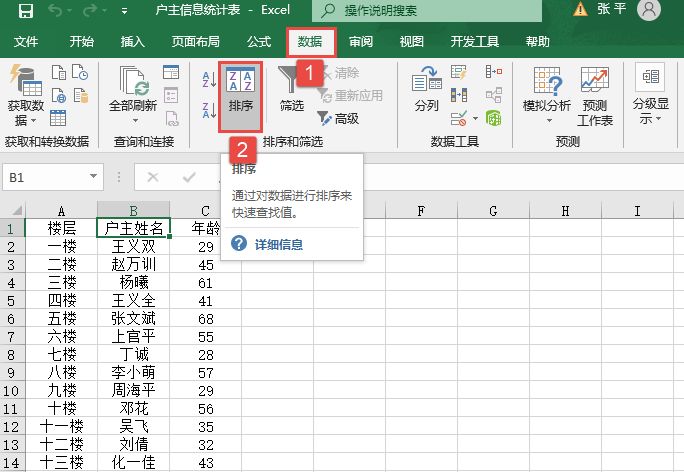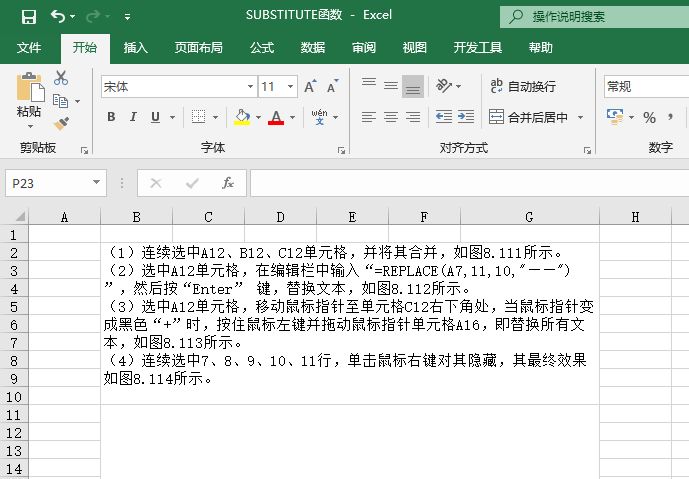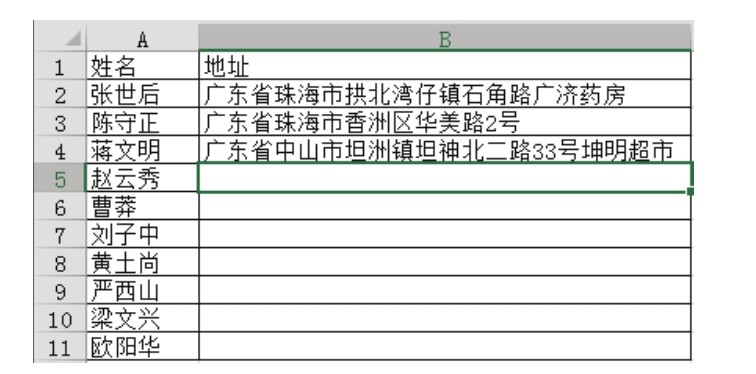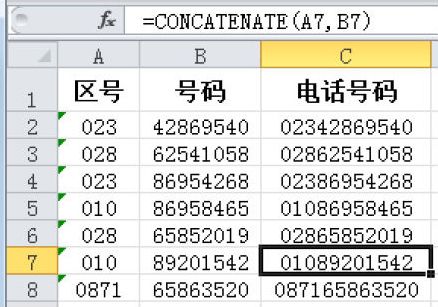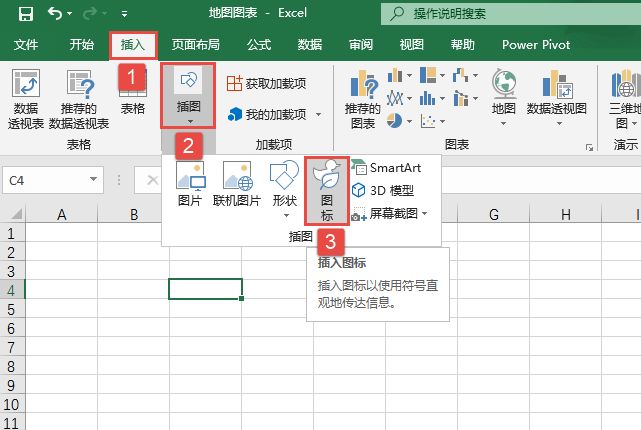日期和时间类型的数据也是常见的数据类型之一,在会计工作中,也经常会遇到日期时间类数据的计算与处理。本节先介绍日期和时间类型数据的输入方法。
输入日期
在单元格中输入日期时,使用符号“/”或者连字符“-”分隔年、月、日。例如,要在单元格中输入日期“2010年3月18日”,可以在单元格中输入“2010-3-18”,如图3-29所示。
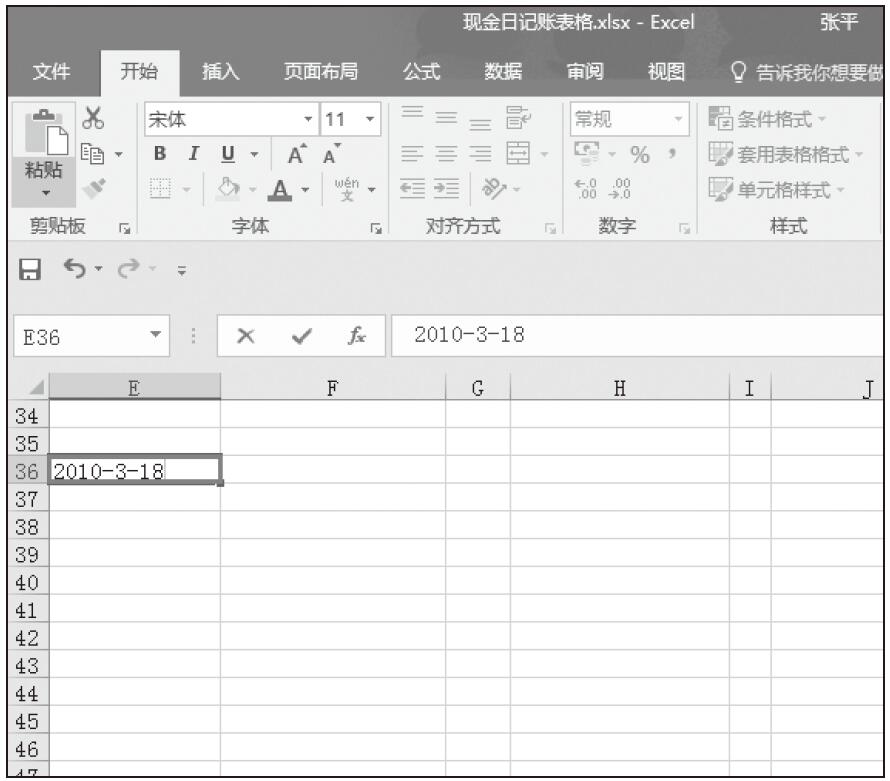
图3-29 输入日期
也可以在单元格中输入“2010/3/18”,按下Enter键后,单元格中按默认的日期格式显示,即显示为“2010/3/18”,如图3-30所示。

图3-30 按默认格式显示日期
输入时间
在单元格中输入时间时,时、分、秒之间用冒号(:)分隔。例如,在单元格E38中输入时间“15:30:28”,如图3-31所示。

图3-31 输入时间
如果要输入带有日期的时间,即输入某一天的某个时间,可以先输入日期,然后输入一个空格,再输入具体的时间。如在单元格E39中输入“2010-3-20 14:50:07”,如图3-32所示。此时编辑栏中显示输入的日期和时间,但是单元格中却显示“######”,这时我们就可以通过调节列宽显示带有日期的时间,效果如图3-33所示。
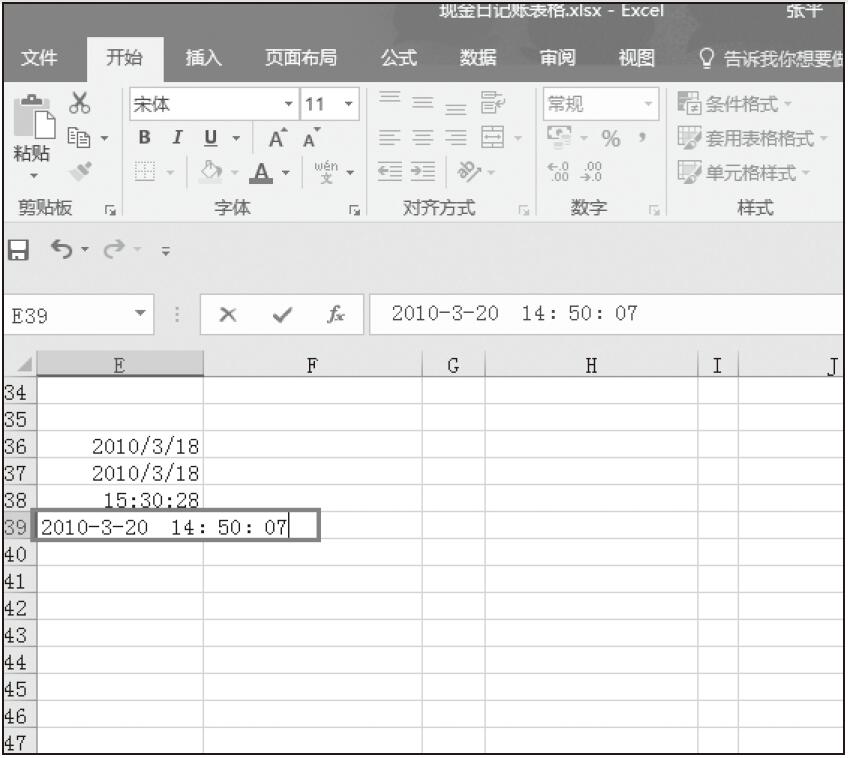
图3-32 输入日期和时间
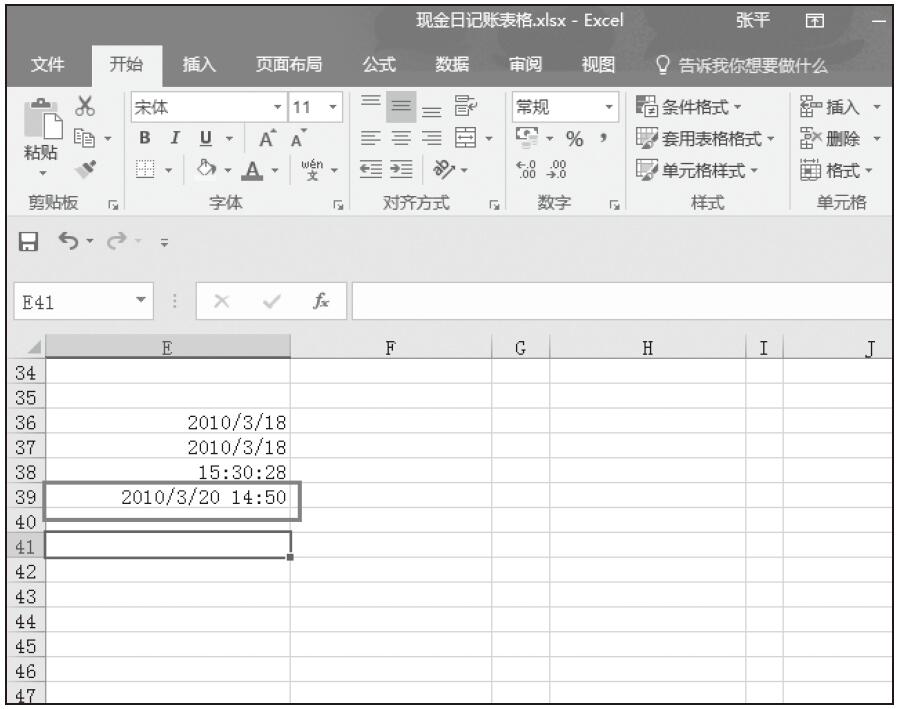
图3-33 显示效果
快速输入系统当前日期和时间
当需要在单元格中输入当前日期和时间时,可以通过快捷键快速输入。选择要输入当前日期的单元格,如单元格E41,按下快捷键Ctrl+;(分号)即可,如图3-34所示。
如果要输入系统当前时间,先选择单元格E42,再按下快捷键Ctrl+Shift+:(冒号)即可,如图3-35所示。
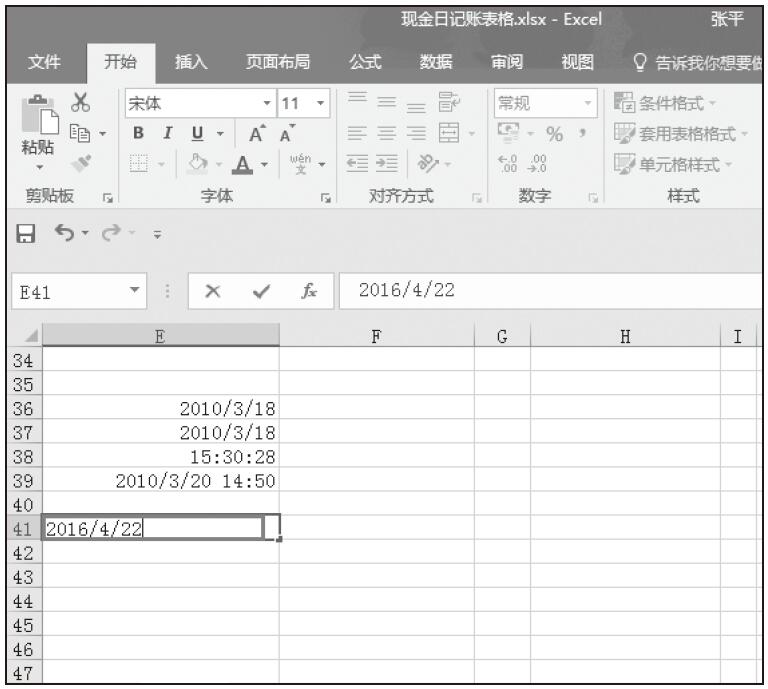
图3-34 输入系统当前日期
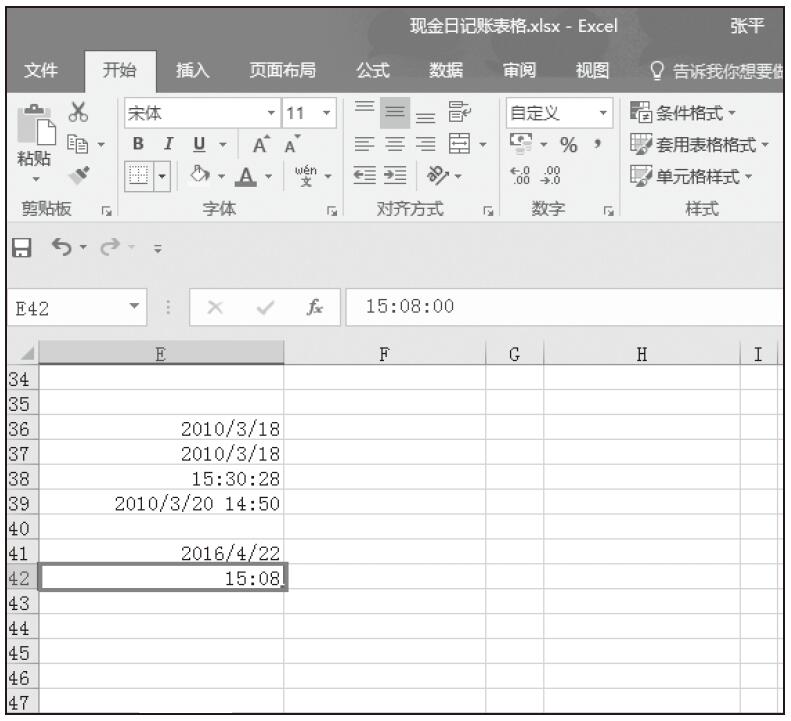
图3-35 输入系统当前时间